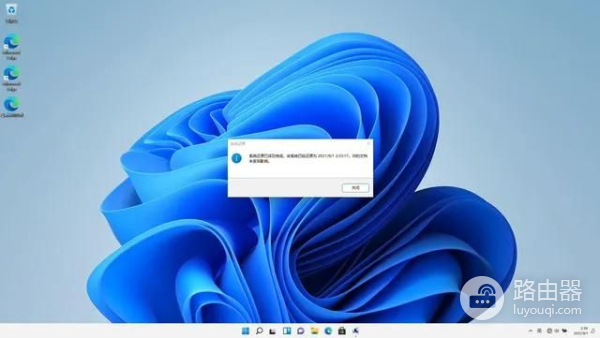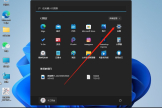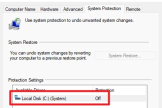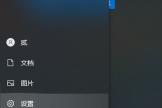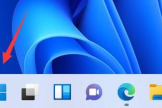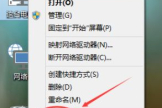WIN11系统如何设置和启用系统还原(如何开启电脑还原系统)
小编:小蝶
更新时间:2022-08-24 20:27
系统还原是一种非常有用的功能,能够帮助用户在系统发生问题时恢复到之前的状态。在Win11系统中,设置和启用系统还原也非常简单。下面我们来详细介绍一下Win11系统如何设置和启用系统还原功能。
首先点击桌面底部的windows图标,点击【设置】打开系统设置页面,
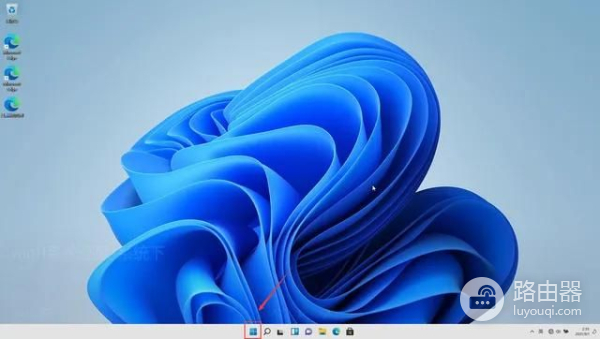
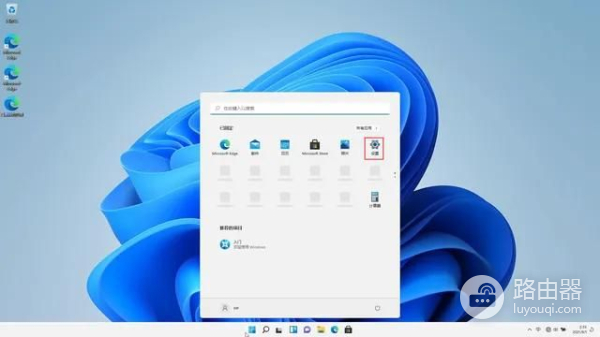
打开设置后,选择【系统】-【关于】-【系统保护】

之后点击【系统还原】,打开的系统还原点页面中,选择【下一页】
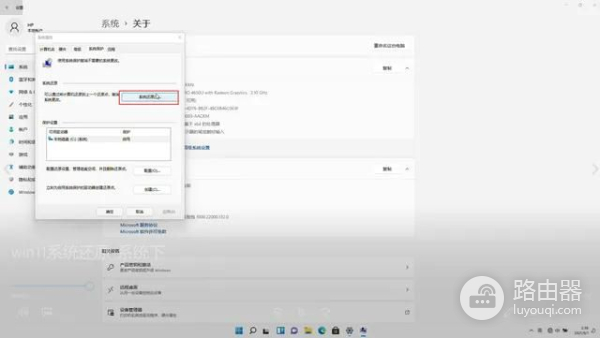
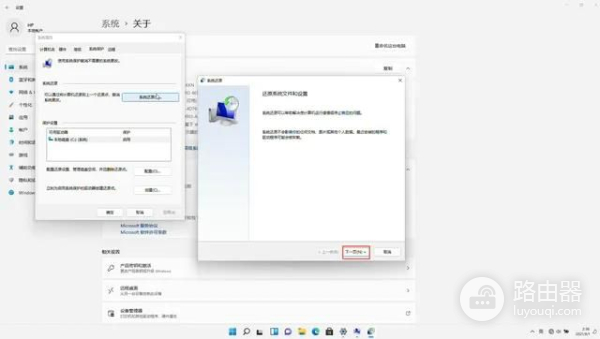
选择我系统还原点后,点击【下一页】
注意:系统还原不会丢失文件,但是会丢失软件。只影响还原点时间至还原时间 期间安装的软件。
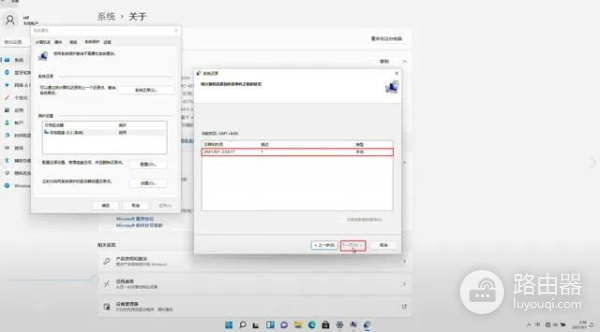
然后点击【完成】
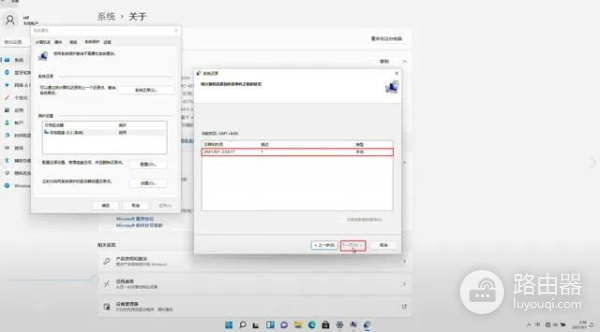
下来的提示页面中,选择【是】
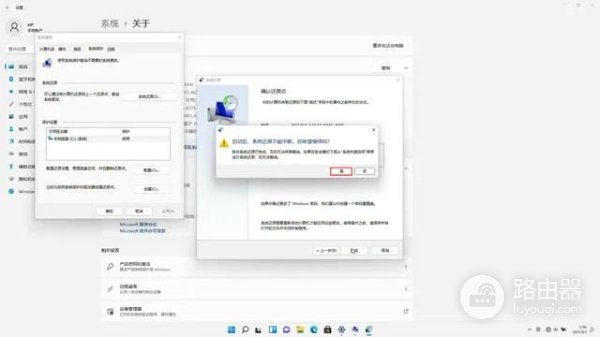
稍等启动完成

还原完成后,会提示系统还原已经成功完成,点击关闭,继续使用机器即可,以上就是全部步骤啦,你学会了嘛